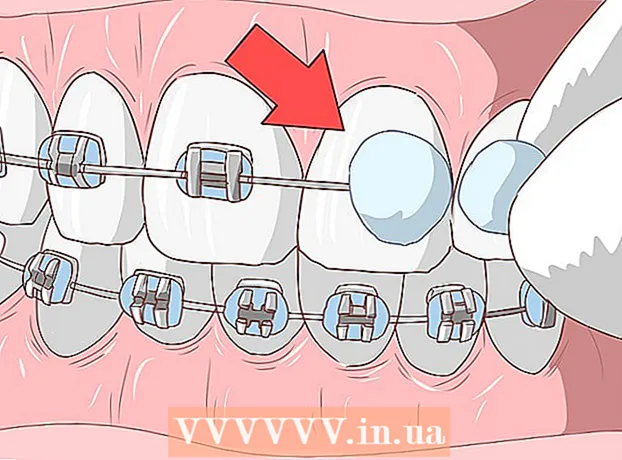![Architecture Kata #1 - Analysis with an expert [How does a real Solution Architect work] #ityoutube](https://i.ytimg.com/vi/6MDKKuqn07A/hqdefault.jpg)
Tarkib
- Qadam bosish
- 4-usulning 1-usuli: Shaxsiy kompyuter uchun kodlardan foydalanish
- 4-dan 2-usul: Mac-da kodlardan foydalanish
- 4-dan 3-usul: Windows XP da ispancha klaviaturani o'rnatish
- 4-dan 4-usul: Urg'ularni yozishning tezkor usullari
Yozadigan tilingizga va foydalanadigan kompyuter tizimingizga qarab, aksanlarni yozishning bir necha yo'li mavjud. Masalan, Windows XP-da Ispaniya klaviaturasini o'rnatishingiz mumkin. Agar siz matn protsessoriga urg'ularni kiritmoqchi bo'lsangiz, aksentlarni yozish uchun Microsoft Word dasturidan foydalanishingiz mumkin. Bundan tashqari, kompyuter yoki Mac-dan foydalanganligingizdan qat'i nazar, aksentlarni yozish uchun turli xil kodlarni kiritishingiz mumkin. Agar siz urg'ularni qanday yozishni o'rganishni istasangiz, boshlash uchun afzal usulingizning 1-bosqichiga qarang.
Qadam bosish
4-usulning 1-usuli: Shaxsiy kompyuter uchun kodlardan foydalanish
 Shaxsiy kompyuterda aksentlarni kiritish uchun siz ishlatmoqchi bo'lgan aksentlarni yaratish uchun turli xil kodlardan foydalanishingiz mumkin. "+" Belgisi bilan bog'langan belgilar bir vaqtning o'zida bosilishi kerakligini va verguldan keyingi belgilar ketma-ket bosilishi kerakligini unutmang.Masalan, "Control + a, e" ni ko'rsangiz, demak, siz "Control" va "a" tugmachalarini bir vaqtning o'zida bosishingiz kerak, so'ngra "e" tugmachasini bosishingiz kerak. Siz bilishingiz kerak bo'lgan kodlar:
Shaxsiy kompyuterda aksentlarni kiritish uchun siz ishlatmoqchi bo'lgan aksentlarni yaratish uchun turli xil kodlardan foydalanishingiz mumkin. "+" Belgisi bilan bog'langan belgilar bir vaqtning o'zida bosilishi kerakligini va verguldan keyingi belgilar ketma-ket bosilishi kerakligini unutmang.Masalan, "Control + a, e" ni ko'rsangiz, demak, siz "Control" va "a" tugmachalarini bir vaqtning o'zida bosishingiz kerak, so'ngra "e" tugmachasini bosishingiz kerak. Siz bilishingiz kerak bo'lgan kodlar:
| Belgilar | Kod | |
|---|---|---|
| á | Ctrl + ’, A. | |
| é | Ctrl + ’, E | |
| í | Ctrl + ’, I. | |
| ó | Ctrl + ’, O | |
| ú | Ctrl + ’, U | |
| É | Ctrl + ’, Shift + E | |
| ñ | Ctrl + Shift + ~, N | |
| Ñ | Ctrl + Shift + ~, Shift + N | |
| ü | Ctrl + Shift +: U |
4-dan 2-usul: Mac-da kodlardan foydalanish
 Agar sizda Mac bo'lsa, aksanlar yaratish uchun klaviaturadagi ba'zi oddiy tugmachalardan foydalanishingiz mumkin. "+" Belgisi bilan bog'langan belgilar bir vaqtning o'zida bosilishi kerakligini va verguldan keyingi belgilar ketma-ket bosilishi kerakligini unutmang. Masalan, agar siz "Control + e, a" ni ko'rsangiz, bu "Control" va "e" tugmachalarini bir vaqtning o'zida bosib, so'ngra "a" tugmachasini bosishni anglatadi. Siz bilishingiz kerak bo'lgan kodlar:
Agar sizda Mac bo'lsa, aksanlar yaratish uchun klaviaturadagi ba'zi oddiy tugmachalardan foydalanishingiz mumkin. "+" Belgisi bilan bog'langan belgilar bir vaqtning o'zida bosilishi kerakligini va verguldan keyingi belgilar ketma-ket bosilishi kerakligini unutmang. Masalan, agar siz "Control + e, a" ni ko'rsangiz, bu "Control" va "e" tugmachalarini bir vaqtning o'zida bosib, so'ngra "a" tugmachasini bosishni anglatadi. Siz bilishingiz kerak bo'lgan kodlar:
| Belgilar | Kod | |
|---|---|---|
| á | Variant + E, A | |
| é | Variant + E, E | |
| í | Variant + E, I. | |
| ó | Variant + E, O | |
| ú | Variant + E, U | |
| É | Variant + E, Shift + E | |
| ñ | Variant + N, N | |
| Ñ | Variant + N, Shift + N | |
| ü | Variant + U, U |
4-dan 3-usul: Windows XP da ispancha klaviaturani o'rnatish
Agar sizda Windows XP bo'lsa, aksanlarni doimiy ravishda yozishni istasangiz, eng yaxshisi Ispan klaviaturasini o'rnatish kerak. Kodlardan foydalanish juda yaxshi ishlaydi, ammo boshqa tilda yozishni xohlaganingizda va fayllarni nomlashda, rasmlarni yaratishda yoki matn protsessoridan foydalanganda emas.
 "Boshlash" tugmasini bosing. Menyu panelidagi boshlash parametrini bosing. Variantlar ro'yxati paydo bo'ladi.
"Boshlash" tugmasini bosing. Menyu panelidagi boshlash parametrini bosing. Variantlar ro'yxati paydo bo'ladi.  "Boshqarish paneli" ni tanlang. Bir qator variantlar yana paydo bo'ladi.
"Boshqarish paneli" ni tanlang. Bir qator variantlar yana paydo bo'ladi.  "Hudud va til sozlamalari" ni tanlang.
"Hudud va til sozlamalari" ni tanlang. "Tillar" yorlig'ini bosing. Ushbu parametrlar yangi oynaning yuqori qismida joylashgan bo'lishi kerak.
"Tillar" yorlig'ini bosing. Ushbu parametrlar yangi oynaning yuqori qismida joylashgan bo'lishi kerak.  "Tafsilotlar" tugmasini bosing. Siz o'rnatgan tillar va klaviaturalar ro'yxati bilan katta oq quti paydo bo'ladi.
"Tafsilotlar" tugmasini bosing. Siz o'rnatgan tillar va klaviaturalar ro'yxati bilan katta oq quti paydo bo'ladi.  Ispan klaviaturasini qo'shish uchun "Qo'shish" -ni tanlang.
Ispan klaviaturasini qo'shish uchun "Qo'shish" -ni tanlang. Imlo tekshiruvini tanlang. Sizga ispancha imlo tekshirgichlari ro'yxati beriladi. "Ispancha (Xalqaro)" standart hisoblanadi, ammo ulardan har biri foydali bo'lishi mumkin.
Imlo tekshiruvini tanlang. Sizga ispancha imlo tekshirgichlari ro'yxati beriladi. "Ispancha (Xalqaro)" standart hisoblanadi, ammo ulardan har biri foydali bo'lishi mumkin.  "OK" tugmasini bosing. Tugatgandan so'ng, siz darhol boshqaruv panelidan chiqishingiz mumkin.
"OK" tugmasini bosing. Tugatgandan so'ng, siz darhol boshqaruv panelidan chiqishingiz mumkin.  Kompyuteringizni qayta yoqing. Buni amalga oshirganingizda, tizim tepsisi yonidagi kvadratni ko'rasiz, bu ekranning o'ng pastki qismidagi vazifalar panelidagi piktogramma qatoridir. Agar siz ushbu katakchani bosgan bo'lsangiz, sizda ispan tili va standart klaviatura o'rtasida almashish imkoniyati mavjud. Ispancha ta'kidlangan klaviaturangiz foydalanishga tayyor!
Kompyuteringizni qayta yoqing. Buni amalga oshirganingizda, tizim tepsisi yonidagi kvadratni ko'rasiz, bu ekranning o'ng pastki qismidagi vazifalar panelidagi piktogramma qatoridir. Agar siz ushbu katakchani bosgan bo'lsangiz, sizda ispan tili va standart klaviatura o'rtasida almashish imkoniyati mavjud. Ispancha ta'kidlangan klaviaturangiz foydalanishga tayyor!
4-dan 4-usul: Urg'ularni yozishning tezkor usullari
 Microsoft Word dasturidan foydalaning. Matn protsessoriga urg'ularni kiritishni istagan yana bir narsa - bu Microsoft Word-ni ochish, so'ngra "Qo'shish" -ni, so'ngra "Belgilar" -ni, keyin "Qo'shimcha ramzlar" -ni tanlang. Siz ishlatmoqchi bo'lgan aksani tanlash uchun siz belgilar bo'yicha harakat qilishingiz mumkin. Bu eng samarali usul bo'lmasa-da, faqat bitta yoki ikkita aksani yozishni istasangiz, bu juda yaxshi.
Microsoft Word dasturidan foydalaning. Matn protsessoriga urg'ularni kiritishni istagan yana bir narsa - bu Microsoft Word-ni ochish, so'ngra "Qo'shish" -ni, so'ngra "Belgilar" -ni, keyin "Qo'shimcha ramzlar" -ni tanlang. Siz ishlatmoqchi bo'lgan aksani tanlash uchun siz belgilar bo'yicha harakat qilishingiz mumkin. Bu eng samarali usul bo'lmasa-da, faqat bitta yoki ikkita aksani yozishni istasangiz, bu juda yaxshi.  Nusxalash va joylashtirish. Onlayn tarzda ta'kidlangan belgini toping, uni tanlang va nusxa oling (Internet-brauzeringizda "Tartibga solish" va "Nusxalash" ni tanlang yoki shunchaki "Boshqarish + C" tugmachalarini bosib) va kerakli joyga qo'ying ("Tartibga solish" va Tanlash "-ni tanlang Internet-brauzeringizda yoki "Control + V" tugmachasini bosish bilan joylashtiring). Siz onlayn tarzda belgini tanlashingiz va uni matn protsessoriga joylashtirishingiz yoki matn protsessoridagi belgini tanlashingiz va uni Internet-brauzerga qo'yishingiz mumkin va hokazo.
Nusxalash va joylashtirish. Onlayn tarzda ta'kidlangan belgini toping, uni tanlang va nusxa oling (Internet-brauzeringizda "Tartibga solish" va "Nusxalash" ni tanlang yoki shunchaki "Boshqarish + C" tugmachalarini bosib) va kerakli joyga qo'ying ("Tartibga solish" va Tanlash "-ni tanlang Internet-brauzeringizda yoki "Control + V" tugmachasini bosish bilan joylashtiring). Siz onlayn tarzda belgini tanlashingiz va uni matn protsessoriga joylashtirishingiz yoki matn protsessoridagi belgini tanlashingiz va uni Internet-brauzerga qo'yishingiz mumkin va hokazo.